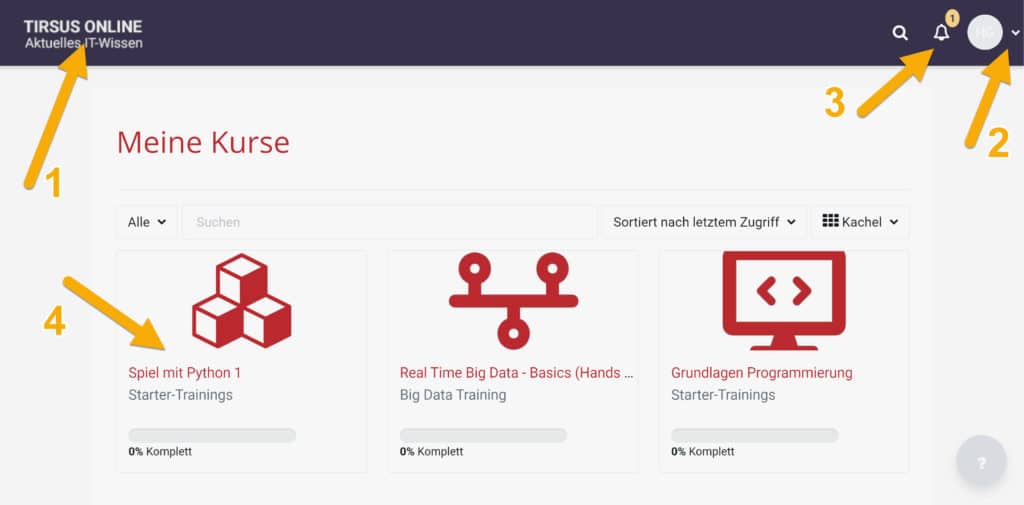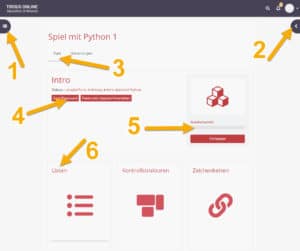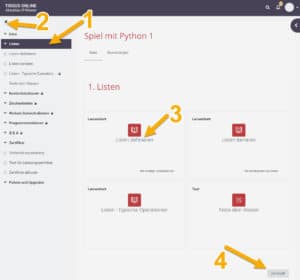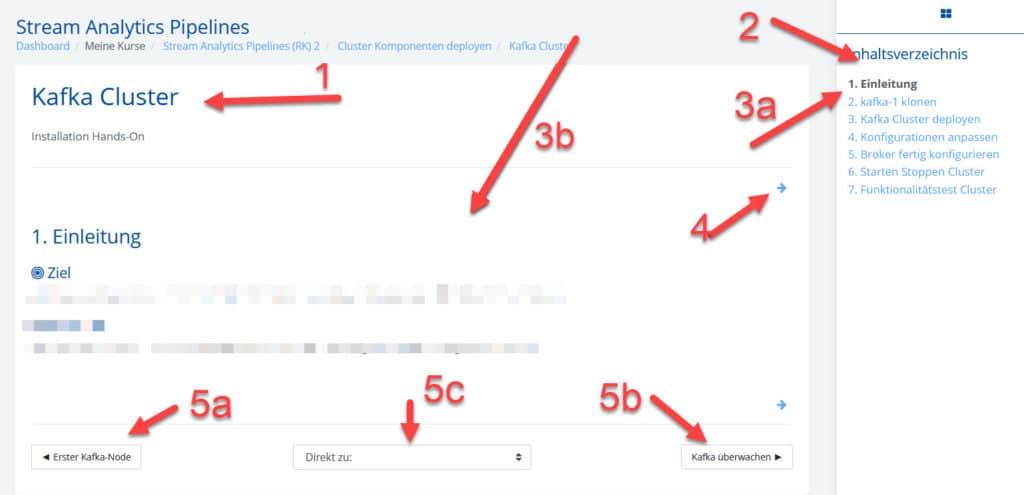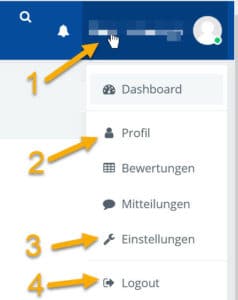Ihr Lernerfolg steht im Zentrum unserer Aufmerksamkeit. Dieser Beitrag erläutert die Handhabung der Lernplattform der Trainings bei Tirsus Online.
Die Inhalte unserer Online Trainings und Kurse werden mit größter Sorgfalt von ausgewiesenen Experten entwickelt und nach modernen didaktischen Kriterien aufgebaut.
Die Lernplattform selbst basiert auf Moodle®, einem weltweit bewährten Open Source Learning Management System.
Das Look-And-Feel verdanken wir RemUI, einem Moodle Theme der Firma Edwiser. Es ist optimiert für eine klare Usability und wird bewusst einfach gehalten, um nicht unnötig vom Lerninhalt abzulenken.
Die Homepage von Tirsus Online basiert auf WordPress® und der Webshop auf WooCommerce®, beide sind weltweit zig-tausendfach erfolgreich im Einsatz.
Sowohl bei Moodle als auch bei WordPress und WooCommerce kommen eine stattliche Zahl von Plugins zum Einsatz. Wir haben diese sorgfältig ausgewählt und getestet, um ein bestmögliches User-Erlebnis zu erreichen.
Dieser Artikel stellt die für einen schnellen Start wichtigsten Elemente kurz vor. Weitere Elemente können auf eigene Faust entdeckt werden.
Konto und Login
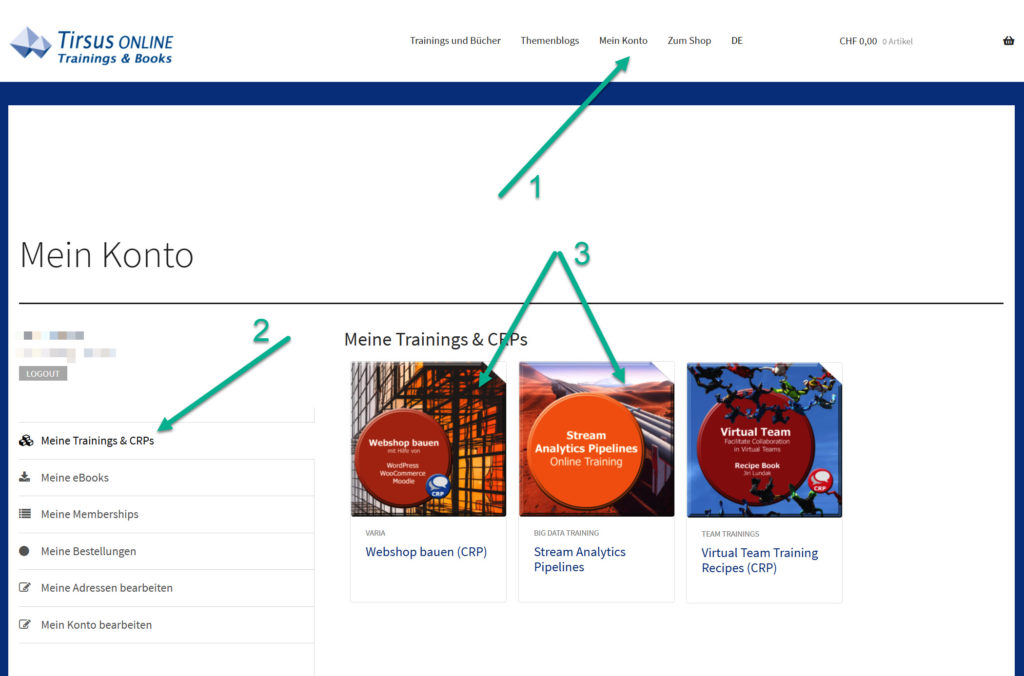
Während Ihrer Bestellung haben Sie im Webshop von Tirsus Online ein Kundenkonto angelegt. Dieses erreichen Sie jederzeit über den Menüpunkt “Mein Konto” (1)
Loggen Sie ein mit Ihrem Benutzernamen oder Ihrer E-Mail-Adresse und mit Ihrem Passwort. Die Angaben haben Sie während der ersten Bestellung im Webshop festgelegt und beides können Sie im Bereich “Mein Konto” unter “Adresse bearbeiten” wieder ändern.
Ihre Online Kurse, Trainings und CRPs (Crowd Review Projects) finden Sie nach erfolgreichem Login unter “Meine Trainings & CRPs” (2).
Hier werden die gebuchten Online Kurse Trainings und CRPs als Kacheln angezeigt (3). Ein Klick auf eine der Kacheln leitet Sie nahtlos weiter in auf die Online Lernplattform. Diese wird im Folgenden beschrieben.
Die Lernplattform
Das folgende Kapitel beschreibt die wichtigsten Elemente der Lernplattform Tirsus Online.
Startseite der Lernplattform
Die Lernplattform von Tirsus-Online verfügt über eine eigene Startseite. Diese ist jederzeit mit Klick aufs Logo erreichbar.
Die Abbildung zeigt die Startseite. Als solche hat sie rein informativen Charakter. Die hier vorgestellten Menu-Elemente sind auf allen Seiten im Training wiederzufinden.
1 Klick aufs Logo führt immer auf diese Startseite.
2 Menu für Profileinstellungen insbesondere zum Logout.
3 öffnet Systemeinstellungen – der User auf dem Screenshot hat aktuell eine Meldung.
4 Klick auf die Kursbezeichnung öffnet den entsprechenden Kurs.
Das Training absolvieren
Im folgenden beschreiben wir die formale Struktur eines Online Trainings resp. Online Kureseund die wichtigsten Navigationselemente. Das Den Kurs erreicht man nach dem Login via Kurse und CRP resp. via Startseite auf der Lernplattform (siehe oben).
Allgemeine Elemente auf der Trainingsseite
1 Kursnavigation öffnen
2 Weiterführende Infos zum Kurs öffnen
3 Klick auf Kurs führt jederzeit auf diese Seite.
4 Einleitende Infos zum Kurs
5 Kursfortschritt – Klick auf Fortsetzen führt zum zuletzt besuchten Kurselement.
6 Klick auf die Beschreibung des Kapitels öffnet den entsprechenden Trainingsabschnitt, sofern der Abschnitt gebucht wurde. Bei einigen Trainings sind Pakete mit Upgrades verfügbar. Trainingseinheiten sind nur dann freigeschaltet, wenn sie lizenziert wurden.
Die Elemente innerhalb eines Trainingsabschnitts
Klickt man auf der Seite „Struktur des Trainings“ auf eine Kachel, dann wird der entsprechende Trainingsabschnitt gezeigt. Die Abbildung illustriert mit einem Beispiel.
1 Kursnavigation aufgeklappt (siehe Beschreibung des vorherigen Bildes)
2 Schließen der Trainingsnavigation.
3 Klick auf die Bezeichnung öffnet das entsprechende Trainingselement, sofern das Element gebucht wurde. Bei einigen Trainings sind Pakete mit Upgrades verfügbar. Elemente sind nur dann freigeschaltet, wenn sie lizenziert wurden.
4 Direkt weiter zum nächsten Trainingsabschnitt.
5 Ein Kapitel. Hinter der Kachel wartet der eigentliche Lerninhalt. Die Kapitel werden zeilenweise von links nach rechts durchgearbeitet.
6 Hinweis auf einen anderen Typ Unterkapitel. (5 ist ein „Moodle-Buch“ (siehe Struktur eines Moodle-Buchs) und 6 ist eine „Moodle-Textseite“)
7 Die Fortschrittskontrolle – ist das Kapitel abgeschlossen, dann kann in diese Checkbox angeklickt werden. Damit wird die Fortschrittskontrolle beeinflusst (siehe Struktur des Trainings und Fortschrittskontrolle)
Struktur eines Moodle-Buchs resp. einer Lerneinheit.
Manche Trainingsabschnitte enthalten Lerneinheiten resp. Moodle-Bücher. Diese sind in Kapitel unterteilt, die den eigentlichen Lerninhalt enthalten. Lerneinheiten resp. Moodle-Bücher Diese enthalten eine weitere Navigation. Die Abbildung zeigt ein Beispiel.
1 Titel des Moodle-Buchs resp. einer Lerneinheit.
2 Inhaltsverzeichnis
3 Kapitel-Navigation
3a Die einzelnen Kapitel im Moodle-Buch resp. der Lerneinheit. Mit Klick auf eine Überschrift öffnet sich der Inhalt im Hauptbereich.
3b Hauptbereich – hier befindet sich der eigentliche Lerninhalt
4 Navigation zum nächsten Kapitel. Das ist gleichwertig, wie das Anklicken des nächsten Links in 3a)
5 Navigation innerhalb der Trainings-Kapitel
5a Zum vorherigen Trainings-Unterkapitel
5b Zum nächsten Trainings-Unterkapitel
5c Zu einem beliebigen Trainings-Unterkapitel springen.
Profil und Einstellungen
Das Profil ist sehr umfangreich. Wir stellen hier lediglich die einzelnen Elemente des Profil-Menüs vor. Die einzelnen Inhalte können problemlos selbständig entdeckt und editiert werden.
1 Der Name des eingeloggten Users
2 Der Menüpunkt für die Profil-Angaben
3 Der Menüpunkt zu den Einstellungen des Users für die Lernplattform
4 Logout aus der Lernplattform
Bewertungen werden auf der Lernplattform nicht verwendet. Mitteilungen können an User gesandt werden, die in den Einstellungen das Profil dazu freigeschaltet werden. Das ist standardmäßig ausgeschaltet.
Schlussbemerkung
Dieser Artikel beschreibt die wichtigsten Elemente der Tirsus Online Plattform. Die bei der Entwicklung der Plattform eingesetzten Tools und Plug-Ins sind weltweit bewährt und stehen für eine intuitive Nutzerführung. Weitere Elemente können Sie problemlos selbst für sich entdecken. Das Erscheinungsbild der Lernplattform ist betont nüchtern gehalten, denn letztendlich stehen der Lerninhalt und Ihr Lernerfolg im Zentrum.